Téléchargez la dernière version d'iPuissance 4D sur http://iPuissance4D.Beroux.com. Allez dans le dossier o� vous avez téléchargé le fichier et ouvrez-le. Le programme d'installation vous demandera o� vous voulez installer le jeu. Vous pouvez laisser la configuration par défaut.
Pour démarrer une partie, allez dans « Démarrer > Tous les programmes > iPuissance 4D » puis cliquez sur iPuissance 4D. Vous pourrez aussi y trouver différentes documentations.
Le jeu fonctionne avec la souris ou le clavier. Cliquer sur un objet, ou utiliser les flèches et la touche tabulation de votre clavier et appuyez sur « Entrée » pour valider.
Une partie locale est une partie seul contre l'ordinateur, ou à deux sur le même ordinateur. Pour démarrer une partie locale, cliquez sur « Local » sur le menu principal du jeu.
Le premier écran vous permettra de définir les joueurs :
- Pour jouer contre l'ordinateur, cliquer sur un des deux joueurs (jaune ou rouge) pour le changer en « computer ». Le niveau de l'intelligence artificielle est indiqué entre parenthèse. Cliquez sur « Validate » quand vous avez fait votre choix.
- Pour jouer contre un ami, laissez les deux joueurs sur « Human » et cliquez simplement sur « Validate »
Vous serez ensuite amener à choisir quelles règles utiliser. Consultez les règles du jeu pour plus de détails.
Pour jouer sur Internet, vous devez évidemment avoir une connexion Internet active. Cliquez sur Internet sur l'écran principal du jeu.
Vous pouvez jouer en tant qu'invité, sans nom d'utilisateur ni mot de passe, en cliquant sur le bouton « Guest ». Quand vous êtes enregistré, vous avez votre propre nom, et pouvez accéder à plus de fonctions, notamment celle de pouvoir bénéficier du classement, pour - pourquoi pas - en être un jour à la tête. L'inscription est gratuite, ne prend que quelques secondes, et nous n'envoyons jamais de publicités à votre mél.
Pour obtenir un nom d'utilisateur et un mot de passe, cliquer sur le bouton « Register ». Vous serez rediriger sur notre site web, o� vous n'aurez qu'à suivre les quelques instructions. Quand vous vous inscrivez sur le Forum de Beroux.com, vous êtes automatiquement inscrit sur le jeu, sous le même nom et mot de passe. Cela signifie que vous pouvez utiliser vos nom et mot de passe du forum pour vous authentifier sur le forum comme sur le jeu.
Cliquez sur le bouton « Connect » après avoir rentrer vos identifiants pour entrer en tant que membre enregistré et bénéficier des options supplémentaires, ou connecter vous simplement en invité en cliquant sur « Play as Guest ». Vous aurez peut-être à autoriser iPuissance 4D à se connecter à Internet sur votre pare-feu.
Quand vous êtes connecté, vous aller directement sur la salle de chat, o� vous pouvez parler avec les autres joueurs, rejoindre ou créer une partie.
La liste des joueurs est à votre droite. Vous pouvez être le seul, auquel cas je vous conseille d'attendre un peu, ou de revenir à une heure moins creuse. Une icône à côté du nom des joueurs définie leurs statuts :
 |
Le joueur est en salle de chat. |
 |
Le joueur est en salle de chat, mais est absent. |
 |
Le joueur est en cours de partie. |
Le chat se trouve sur la moitié basse de l'écran. Ecrivez votre texte et appuyez sur « Send » pour parler aux personnes présentes. Pour envoyer un message privé à partir du chat - ce qui fonctionne aussi à partir du chat d'une salle de partie - écrivez /msg NOM_DU_JOUEUR MESSAGE. Cela enverra le message MESSAGE au joueur nommé NOM_DU_JOUEUR, et uniquement à lui/elle.
Beaucoup d'autres commandes sont disponibles pour les utilisateurs enregistrés. Pour avoir une liste de ces commandes de chat, envoyez un message constitué uniquement d'une barre de division : « / » (sans les guillemets). Pour savoir comment utiliser l'une de ces commandes, écrivez « /NOM_DE_LA_FONCTION --help » en remplaçant évidemment NOM_DE_LA_FONCTION par le nom d'une des fonctions listées.
Sur la partie haute de l'écran se trouve la liste des salles. Pour créer une salle, appuyez sur « Create ». Vous pourrez alors définir les règles de la partie puis attendre qu'un autre joueur rejoigne votre salle. Pour rejoindre une salle créée par un autre joueur, cliquer sur la salle puis sur le bouton « Join ». Quand deux joueurs sont sur une salle, ils doivent tous les deux être prêts à démarrer la partie. Cliquez sur le bouton « Ready » pour changer votre statut à prêt. Quand l'icône Ready à droite de votre nom est illuminé, c'est que vous êtes prêt à démarrer la partie.
L'écran « Game rules » permet de configurer les règles du jeu qui seront appliquées à chaque partie du match :
- Game type (Type de partie): Défini les règles principales du jeu (voir détails plus loin).
- Turn time limit (Temps limite par tour): Temps alloué pour chaque tour. Si un joueur ne joue pas dans cette limite de temps, son jeton sera placé dans une colonne au hasard.
- Round time limit (Temps limite par partie): Temps alloué pour la partie entière pour chaque joueur (votre temps n'est donc diminué que lorsque c'est à votre tour de jouer). Si votre temps atteint zéro, vous perdez.
Notez que vous ne pouvez pas avoir les deux : temps par tour et pour la partie.
Lexique :
- Tour: Chaque changement de joueur est un tour.
- Partie: Chaque fin de jeu est une partie.
- Rangée: Ligne horizontale (6 au total).
- Colonne: Ligne verticale (7 au total).
Les règles officielles du Puissance 4.
La partie se joue sur un plateau vertical de sept colonnes et six rangées. Quand un jeton est l�ché dans une colonne de la grille, il tombe sur le plus bas carré inoccupé de la colonne.
Les deux joueurs jouent ainsi sur la grille, chacun avec sa couleur de jeton, jaune ou rouge, qu'ils placent tour à tour dans une colonne non pleine de leur choix. Un joueur gagne en alignant 4 jetons consécutivement, sur une ligne, une rangée, ou une diagonale, ce qui met fin à la partie.
La partie peut également se finir sur une nulle si le plateau est entièrement rempli sans qu'aucun des deux joueurs ait gagné.
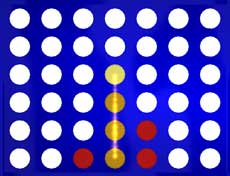 |
|
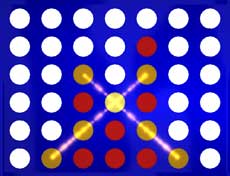 |
| Les jaunes gagnent 1 point |
|
Les jaunes gagnent 2 points |
Si vous faites deux lignes d'un coup (dans deux directions différentes), vous gagnez deux points. Si vous faites 3 lignes d'un coup vous gagnez 3 points, et si vous en faites 4 vous gagnez 4 points.
Comme le mode Classic mais...
Quand la première ligne est pleine (c'est-à-dire quand il y a au moins un jeton sur chaque colonne de la grille), elle disparait en tombant, ce qui a pour effet que tous les jetons de chaque colonne descendent d'une rangée. Ainsi au moins une colonne restera toujours libre.
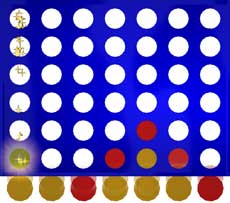 |
| La première ligne tombe |
Comme le mode Classic mais...
Vous jouez sur une grille de 10 rangées pour 10 colonnes (au lieu de 6x7).
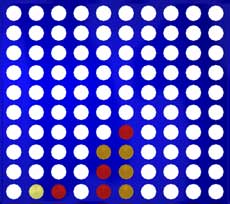 |
| Grille 10x10 |
Comme le mode Classic mais...
Au premier tour un seul jeton est joué, comme habituellement. Mais ensuite à chaque tour, les joueurs feront tomber deux jetons de leurs couleurs.
Comme le mode 2 per turn mais...
Si vous faites une ligne de quatre, votre adversaire gagne (vous perdez).
Comme le mode 2 per turn mais...
Au moment de faire tomber votre deuxième jeton, vous avez le choix entre trois types de jetons différents :
- Un jeton de votre couleur : Tout comme en mode 2 per turn ;
- Un jeton vert : Supprime le jeton sur lequel il tombe et disparait avec. Il ne peut pas être l�ché sur une colonne vide ;
- Deux jeton blancs: Fait tomber deux jetons blancs neutres sur la colonne choisie. Ces jetons ne permettent pas de gagner la partie ou des points, ils sont neutres. Ils sont généralement utilisés dans un rôle de blocage de l'adversaire.
Si la première ligne est pleine (c'est-à-dire s'il y a au moins un jeton dans chaque colonne), il est possible de placer un jeton dans une colonne pleine (c'est-à-dire une colonne avec au moins un jeton sur chaque rangée jusqu'en haut de la grille). Alors, la première ligne tombe, comment en No Fill C..
Note : Si vous répétez trois fois la même grille, la partie est déclarée nulle. Par exemple, le joueur 1 met un jeton dans la colonne 1 et supprime le jeton (le plus haut, forcément) de la colonne 2, puis son adversaire remet un jeton dans la colonne 2 et efface le jeton du joueur 1 en colonne 1... ceci se répétant trois fois.
L'entête du haut de l'écran indique les règles pour la partie en cours et le score des joueurs.
A gauche se trouve la pendule de chaque joueur (si la partie est à durée déterminée).
A droite vous pouvez choisir votre type de jeton, uniquement si vous êtes en mode Special et que c'est à vous de jouer votre second jeton. Cliquer sur le bouton en face de la couleur que vous désirez de manière à l'illuminer, puis cliquer sur la colonne de votre choix.
Si vous êtes en train de jouer sur internet, le bas de l'écran montre le chat. Ecrivez simplement votre texte et appuyez sur la touche Entrée de votre clavier pour l'envoyer. Si vous êtes observateur, vous aurez remarqué qu'à l'endroit o� vous taper votre texte, la ligne commence par « /msg "NOM_DE_VOTRE_ADVERSAIRE" », ce qui permet de lui parler exclusivement pendant la partie. Cependant, si vous désirez parler à tous les joueurs connectés sur le serveur, appuyez sur la touche Del ou Suppr de votre clavier pour effacer la commande « /msg NOM_DE_VOTRE_ADVERSAIRE » avant d'écrire votre texte. Les messages issus du chat de l'écran principal sont également affichés dans le chat de la partie et sont identifiables par leur couleur gris clair.
Vous pourrez peut-être aussi entendre des sons quand vous ou votre adversaire dites certains mots. Par exemple si vous dites « MDR », votre adversaire et vous-même entendrez un éclat de rire. Un autre exemple amusant est « D'OH », le bruit d'Homer Simpson. Il y a environ quarante sons différents. La liste de tous ces sons est jalousement gardée secrète. Vous devrez les trouver par vos propres moyens. A vos claviers !
Ci-dessous une liste des raccourcis clavier ou souris.
| Partout |
| Clique gauche de la souris |
Execute le contrôle. |
| Entrée |
Execute le contrôle actif. |
| Tabulation |
Parcours les contrôles. |
| F12 ou 2 |
Affiche/Cache la console. |
| Dans le salon de discussion |
Clique gauche sur un joueur |
Colle /msg NOM_DU_JOUEUR ou simplement NOM_DU_JOUEUR dans votre ligne de chat. |
Clique gauche sur une Room (salle) |
Selectionne la salle. |
Clique central |
Colle le texte de votre press-papier dans votre ligne de chat. |
Molette souris |
Fait défiler les liste du panneau sous votre curseur. |
Suppr |
Efface votre ligne de chat actuelle. |
Retour arrière |
Supprime le caratère avant votre curseur. |
Flèche haut/bas |
Rappel les messages précedemment envoyés. |
Flèche gauche/droite |
Déplace le curseur de votre ligne de chat. |
Page Up/Page Down |
Fait défiler les lignes de chat. |
| Durant la partie |
Clique gauche sur une colonne |
L�che le jeton actuel dans la colonne. |
Clique gauche sur une couleur de jeton |
Sélectionne ce jeton si possible. |
Clique central |
Coller le contenu du press-papier dans votre ligne de chat. |
Suppr |
Efface votre ligne de chat actuelle. |
Retour arrière |
Supprime le caratère avant votre curseur. |
F1 à F10 |
Sélectionne la colonne X, ou l�che un jeton dans la colonne X si celle-ci est déjà sélectionnée. |
KP_1 à KP3 |
Sélectionne une couleur de jeton. |
 La touche BOSS
La touche BOSS
Appuyer sur la touche Échap deux fois activera le mode BOSS. Dans ce mode, la fenêtre de l'application est minimisée dans la barre des t�ches, les sons sont coupés, et le titre est modifié en autre chose. Si vous essayer de restaurer la fenêtre à sa taille originale, elle semblera ne pas répondre mais c'est juste une feinte. L'intérêt de cette fonction est évident : éviter d'être pris en flag' ! Pour revenir au mode normal, activez l'application dans la barre des t�ches, puis appuyez sur la touche Échap. Vous pouvez localiser la fenêtre d'iPuissance 4D par l'icône de la barre des t�ches.
 Quels sont les sons que j'entends dans la partie ?
Quels sont les sons que j'entends dans la partie ?
Quand un joueur dit certains mots spécifiques, il produit un son. Essayez par exemple de dire « MDR » quand vous jouez contre quelqu'un sur Internet.
 O� est la liste complète des émoti-sons ?
O� est la liste complète des émoti-sons ?
Quand vous jouerez, vous verrez quelques joueurs qui savent beaucoup des mots produisant ces sons. Essayez toujours de leur tirer les vers du nez, car la liste complète n'est pas disponible et demeurera secrète. Hehe
 Existe-t-il un classement des joueurs ?
Existe-t-il un classement des joueurs ?
Oui un classement est automatiquement créé quand des joueurs jouent sur Internet. Vous pouvez le voir sur la page de classement d'iPuissance 4D.
 Pourquoi mon score a-t-il diminué alors que je n'ai pas joué ?
Pourquoi mon score a-t-il diminué alors que je n'ai pas joué ?
Vous ne vous êtes pas connecté et n'avez pas joué de parties pendant plus de trois mois. Votre classement a alors été diminué de 1% par jour. Ceci est fait pour éviter que des personnes qui ont abandonné le jeu faussent le classement.
 Que faire contre les tricheurs ?
Que faire contre les tricheurs ?
Tricher sur ce jeu est vraiment difficile mais cependant c'est toujours possible. Il est quasi-impossible de prouver qu'un joueur utilise un autre programme (bot) donc s'il vous pla�t ne me le signaler pas. Les autres méthodes de triche sont plus visibles. Pour le signaler, envoyez-moi un mél avec le nom du joueur suspecté ainsi que la date et l'heure de la partie o� vous avez suspecté la tricherie.
 Pouvez-vous augmenter le niveau de l'I.A. ?
Pouvez-vous augmenter le niveau de l'I.A. ?
C'est possible, cependant l'intérêt principal de l'intelligence artificielle est de vous entra�ner. En outre une IA plus pointue pourrait être utilisée pour tricher (voir Que faire contre les tricheurs, ci-dessus).
 Puis-je voir une partie qui se joue en tant que spectateur ?
Puis-je voir une partie qui se joue en tant que spectateur ?
Actuellement cette fonction n'est pas disponible et il n'est pas prévu de l'ajouter dans un futur proche.
 Puis-je créer un nouveau skin pour le jeu ?
Puis-je créer un nouveau skin pour le jeu ?
Il est possible de le faire. Si vous le désirez, vous pouvez me contacter.
 Autres questions ?
Autres questions ?
Si vous en avez d'autres, écrivez-moi, je n'en ai aucune en attente.
Visitez le forum d'iPuissance 4D pour voir si votre question a déjà été posée. Dans le cas contraire vous pouvez le faire après vous être authentifier avec les mêmes nom et mot de passe que pour le jeu.
Vous pouvez aussi contacter l'auteur du jeu par mél pour un support technique ou signaler un problème.


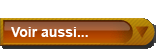





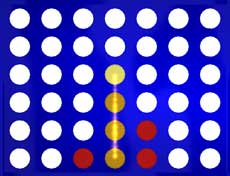
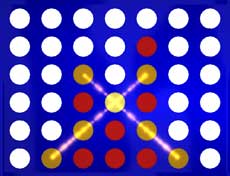
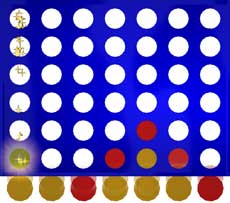
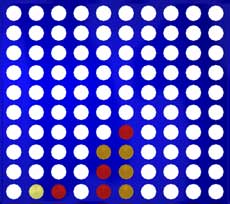
 English
English